أين تذهب الصور المحذوفة نهائيًا؟.
أين تذهب الصور المحذوفة؟ كيفية استرداد الصور المحذوفة نهائيًا على هاتف iPhone أو Android؟ اقرأ هذا الدليل المفيد لمعرفة كيفية استعادة الصور المحذوفة على أجهزة مختلفة.
| حلول عملية | استكشاف الأخطاء وإصلاحها خطوة بخطوة |
|---|---|
| أين تذهب الصور المحذوفة في Windows 10 | انتقل إلى الملفات المحذوفة ببساطة إلى سلة المحذوفات. يمكنك بسهولة استعادة الصور المحذوفة من سلة المحذوفات. لاستعادة الصور المحذوفة نهائيًا على نظام التشغيل Windows 10 ، استخدم …خطوات كاملة |
| كيفية استرداد الصور المحذوفة نهائيًا على نظام التشغيل Windows 10/11 | عندما تفقد صورًا على جهاز الكمبيوتر الخاص بك ، توقف فورًا عن استخدام محرك الأقراص الثابتة وقم بتطبيق أداة استعادة البيانات لمسح الصور المحذوفة واستعادتها …خطوات كاملة |
| أين تذهب الصور المحذوفة نهائيًا؟ على iPhone وكيفية استعادتها | عندما تقوم بحذف الصور على iPhone ، يمكنك العثور عليها في المجلد المحذوف مؤخرًا. أو يمكنك استخدام أداة استعادة بيانات iPhone لاستعادة الصور المحذوفة نهائيًا …خطوات كاملة |
| أين تذهب الصور المحذوفة على Android وكيفية استردادها | أين تذهب الصور المحذوفة نهائيًا على نظام Android؟ الصور المحذوفة على Android لا تُفقد نهائيًا. يمكنك استخدام برنامج استعادة صور Android …خطوات كاملة |
أين تذهب الصور المحذوفة على Windows 10
أين تذهب الصور عند حذفها؟ عند حذف ملف على جهاز كمبيوتر يعمل بنظام Windows عن طريق النقر بزر الماوس الأيمن على خيار الحذف أو الضغط على مفتاح “حذف” ، يتم إرساله إلى سلة المحذوفات أو سلة المهملات أو موقع مشابه ، اعتمادًا على نظام التشغيل الخاص بك. عند إرسال عنصر إلى المهملات أو المهملات ، يتغير الرمز للإشارة إلى أنه يحتوي على ملفات ويسمح لك باستعادة ملف محذوف إذا لزم الأمر. يمكنك ببساطة استعادة الصور المحذوفة مؤخرًا من سلة المحذوفات.
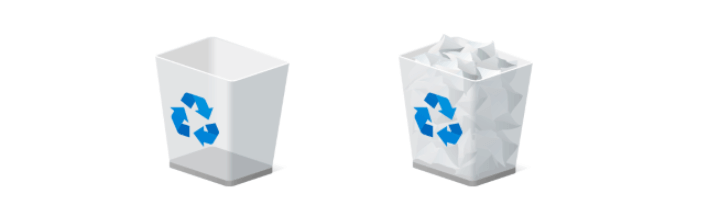
أين تذهب الصور المحذوفة نهائيًا على الكمبيوتر؟
يمكنك لاحقًا تفريغ سلة المهملات أو المهملات لتوفير مساحة. عندما يقوم الكمبيوتر بحذف ملف نهائيًا أو إفراغ “سلة المحذوفات” ، فإنه يزيل المرجع إلى الملف من محرك الأقراص الثابتة. بمجرد إزالة رأس الملف أو المرجع ، لن يتمكن الكمبيوتر من رؤية الملف مرة أخرى. الملف لم يعد قابلاً للقراءة بواسطة الكمبيوتر. ومع ذلك ، لا يزال الملف موجودًا على محرك الأقراص الثابتة ، على الأقل حتى يتم حفظ ملف آخر أو جزء من ملف آخر في نفس الموقع. لذلك ، لا تزال الصور قابلة للاسترداد طالما لم يتم الكتابة فوقها.
كيفية استرداد الصور المحذوفة نهائيًا في نظام التشغيل Windows 10/11
عند حذف الصور أو مسح الصور نهائيًا ، يجب عليك التوقف عن استخدام القرص الصلب ، ثم تطبيق برنامج احترافي لاستعادة البيانات – EaseUS Data Recovery Wizard لفحص الملفات المحذوفة واستعادتها على الفور. لديها الميزات المذهلة التالية.
برنامج EaseUS لاستعادة البيانات
- استرجع الصور ومقاطع الفيديو والتسجيلات الصوتية والمستندات وأنواع الملفات الأخرى المفقودة أو المحذوفة (أكثر من 1000).
- استعادة الصور من بطاقة SD ومحرك أقراص USB المحمول ومحرك الأقراص الصلبة الخارجي ومحرك القلم ومحرك الأقراص الثابتة ومحرك الأقراص الثابتة SSD وما إلى ذلك.
- إصلاح ملفات JPEG التالفة أو الفاسدة بعد استعادة البيانات وإصلاح صور JPEG / JPG و PNG و BMP التالفة.
تنزيل للكمبيوتر الشخصي تنزيل لأجهزة Mac
اتبع الآن الدروس أدناه لمعرفة كيفية استعادة الصور المحذوفة نهائيًا باستخدام برنامج EaseUS لاستعادة البيانات. يمكنك التحقق من الفيديو التعليمي أولا.
▶ توصيل جهازك
يتطلب EaseUS Data Recovery Wizard جهاز كمبيوتر لاستعادة البيانات من جهاز تخزين خارجي ، مثل بطاقة SD. لذا ، إذا كانت على هاتف Android أو كاميرا رقمية ، فاخرجها واستخدم قارئ بطاقة لتوصيلها بجهاز الكمبيوتر الخاص بك.
▶ مسح ضوئي للصور المفقودة
ضمن “برامج التشغيل الخارجية” ، يمكنك بسهولة العثور على بطاقة SD التي قمت بتوصيلها للتو. انقر فوق الزر حلل.
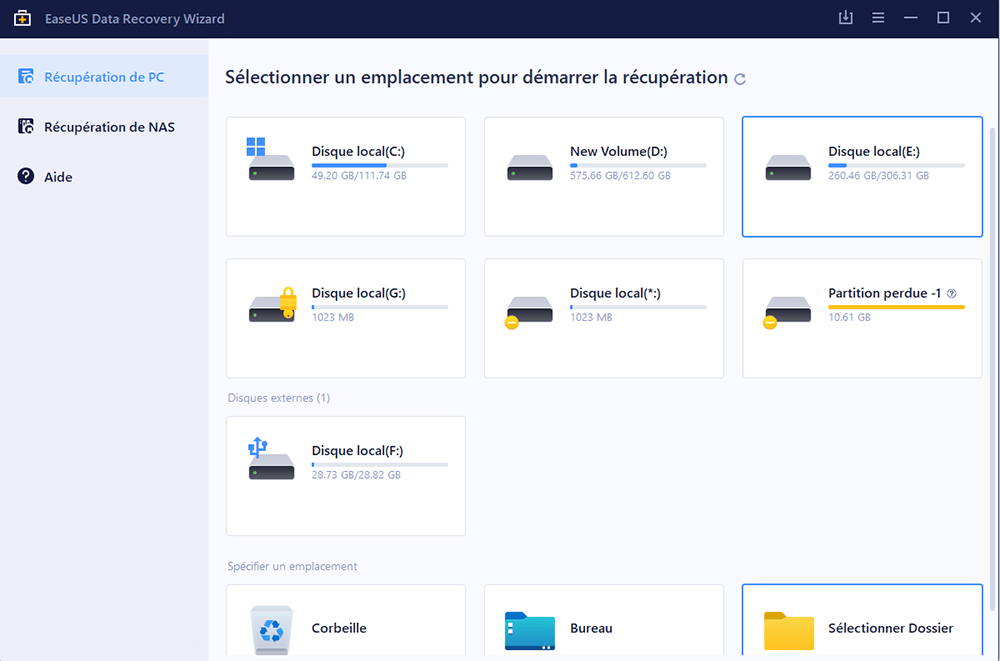
ثم إنها عملية تحليل ذات مدة قصيرة. سترى نتيجة “الملفات المحذوفة” تظهر بسرعة كبيرة.
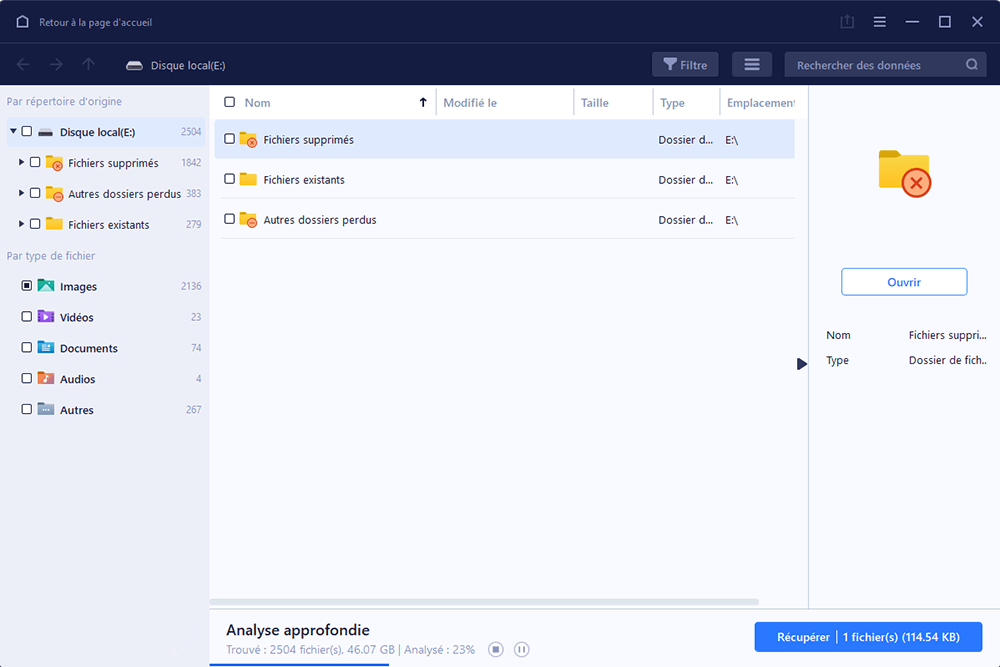
▶ معاينة الصور والاسترداد
بعد اكتمال الفحص ، يمكنك استخدام ميزة التصفية للوصول إلى ملفات صور نتائج المسح فقط عن طريق اختيار “الصور“. حدد الصور المطلوبة وانقر فوق الزر يسترد. لا تقم بحفظ الصور المستردة على بطاقة SD ، استخدم موقعًا جديدًا آخر.
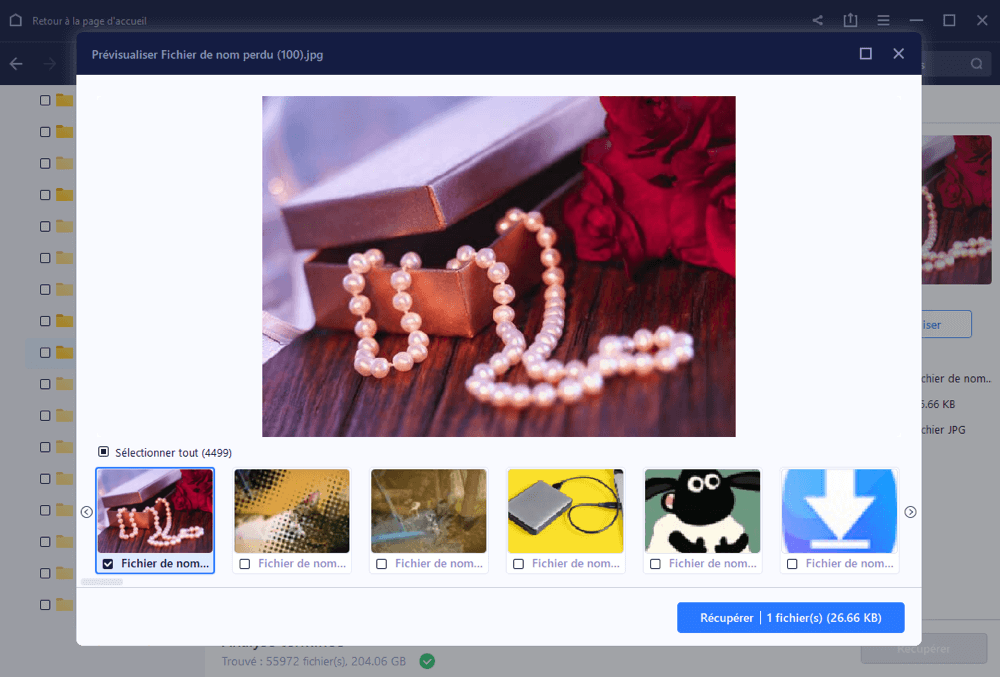
بالنسبة للمستخدمين الذين يتطلعون إلى معرفة كيفية استعادة الصور المحذوفة على جهاز Mac ، اقرأ هذا الدليل.
![]()
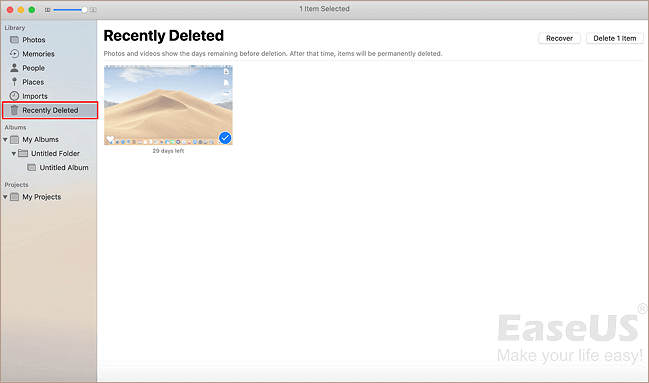
أين تذهب الصور المحذوفة على iPhone
أين تذهب الصور المحذوفة على iPhone؟ عندما تقوم بحذف صورة من جهاز iPhone الخاص بك ، يتم وضعها في ألبوم الصور المحذوفة مؤخرًا. سيبقى هناك لمدة 30 يومًا ثم يتم حذفه نهائيًا. في غضون 30 يومًا ، يمكنك استعادة الصور المحذوفة بسهولة ، وبعد 30 يومًا يجب عليك استخدام تطبيق موثوق لاستعادة بيانات iPhone لمساعدتك على استعادة الصور المحذوفة.
كيفية استرداد الصور المحذوفة مؤخرًا على iPhone
المرحلة 1. افتح تطبيق الصور على جهاز iPhone الخاص بك.
الخطوة الثانية. مرر لأسفل وانقر على “المحذوفة مؤخرًا”.
الخطوه 3. ابحث عن الصور التي تريد استعادتها وانقر على “استرداد”. يمكنك أيضًا النقر على “حذف” لحذف الصور نهائيًا.
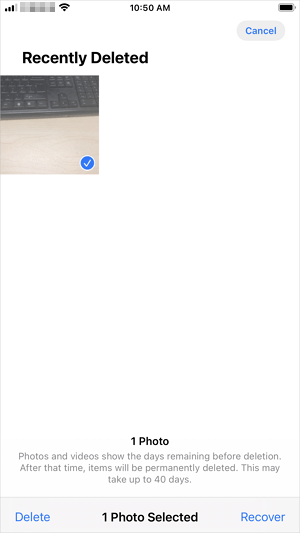
كيفية استرداد الصور المحذوفة نهائيًا على iPhone
إذا كانت الصورة التي تبحث عنها أقدم من 30 يومًا ، فلن تتمكن من استعادتها بهذه الطريقة. إلى أين تذهب الصور عندما يتم حذفها نهائيًا؟ وكيف يمكن استعادة الصور المحذوفة بعد محوها من المجلد المحذوف مؤخرًا؟ لا تقلق ! يمكنك دائمًا استعادة الصور المحذوفة من نسخة iTunes الاحتياطية (إذا كان لديك واحدة) أو استخدام أداة استرداد صور iPhone.
EaseUS MobiSaver هو برنامج بسيط ومهني لاستعادة بيانات iOS يسمح لك باستعادة الصور المحذوفة ومقاطع الفيديو وجهات الاتصال والعديد من الملفات الأخرى على iPhone و iPad و iPod Touch.
المرحلة 1. قم بتثبيت وبدء EaseUS MobiSaver على جهاز الكمبيوتر الخاص بك. يمكنك اختيار استعادة الصور المحذوفة من جهاز iOS أو iTunes أو iCloud.
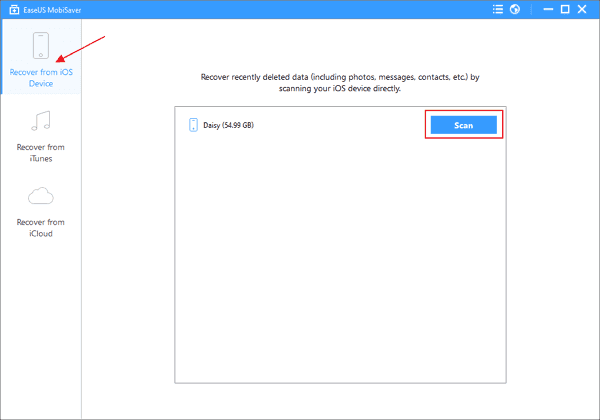
الخطوة الثانية. ثم سيبدأ برنامج iPhone Data Recovery في فحص iPhone الخاص بك بحثًا عن الصور المفقودة. بمجرد اكتمال العملية ، سيتم العثور على جميع الصور وعرضها على الشاشة.
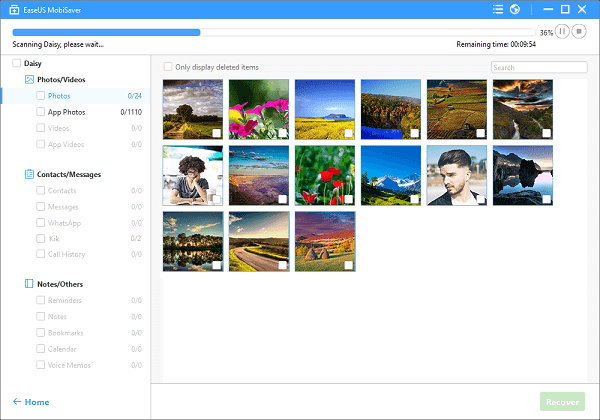
الخطوه 3. اختر الصور التي تريد استردادها. ثم انقر فوق الزر “استرداد” وحدد موقعًا لحفظها على جهاز الكمبيوتر الخاص بك.
أين تذهب الصور المحذوفة على Android
أين تذهب الصور المحذوفة على Android؟ عند حذف الصور من هاتف Android ، يمكنك الانتقال إلى تطبيق الصور والانتقال إلى ألبوماتك ، ثم التمرير لأسفل بالكامل والنقر على “تم الحذف مؤخرًا”.
ستجد في هذا المجلد جميع الصور التي حذفتها في آخر 30 يومًا. إذا كنت ترغب في استعادة الصور المحذوفة مؤخرًا ، فما عليك سوى اختيار الصور والضغط على زر الاستعادة. من ناحية أخرى ، إذا كانت الصور أقدم من 30 يومًا ، فسيتم حذفها نهائيًا.
أين تذهب الصور المحذوفة نهائيًا على Android
يشبه حذف الصور بشكل دائم على هاتف Android حذف الصور من محرك الأقراص الثابتة بجهاز الكمبيوتر. باختصار ، عند حذف الصور من ذاكرة Android الداخلية أو بطاقة SD ، تتم إعادة كتابة جدول الوصول إلى الملفات على القرص لجعل المنطقة التي تحتوي على بيانات الملف الذي قمت بحذفه تظهر كمساحة خالية. وسيبقى النمط هناك ، غير مرئي ، حتى تتم كتابة الملفات الأخرى فوقه (لهذا السبب يمكن لبرنامج استرداد الملفات استرداد الملفات المحذوفة).
كيفية استرداد الصور المحذوفة نهائيًا على Android
لاستعادة الصور المحذوفة نهائيًا على Android ، يمكن أن تساعدك أداة استرداد بيانات Android – EaseUS MobiSaver لنظام Android. تتطلب استعادة البيانات على Android خطوة إضافية قبل الاسترداد. تحتاج إلى عمل روت للجهاز مقدمًا ثم استخدام برنامج استعادة البيانات لاستعادة الصور المفقودة وجهات الاتصال والرسائل ومقاطع الفيديو والمزيد.
ملحوظة: نظرًا لأن برنامج استعادة بيانات Android لا يمكنه الوصول إلا إلى جهاز Android الذي تم عمل روت له ، فأنت بحاجة إلى التأكد من عمل روت لهاتفك قبل الاسترداد.
المرحلة 1. قم بتوصيل هاتف Android بجهاز الكمبيوتر الخاص بك وتشغيل برنامج EaseUS لاستعادة بيانات Android.
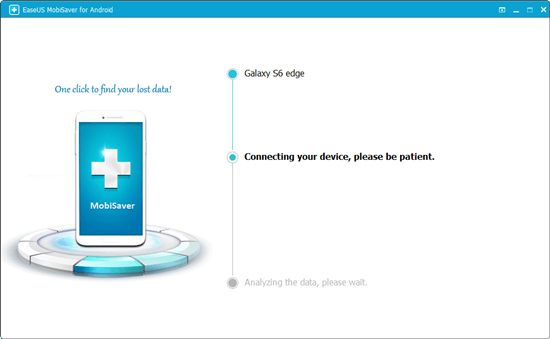
الخطوة الثانية. ابدأ في فحص هاتف Android الخاص بك للعثور على الصور المفقودة نهائيًا.
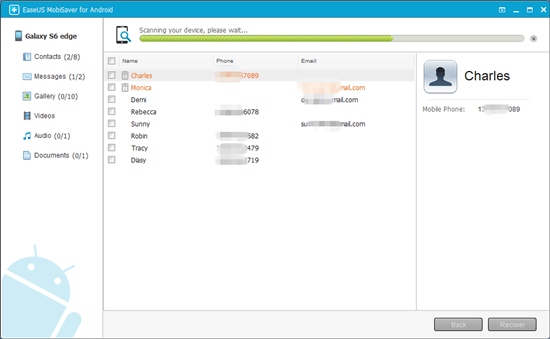
الخطوه 3. معاينة واستعادة الملفات المحذوفة على هاتف Android.
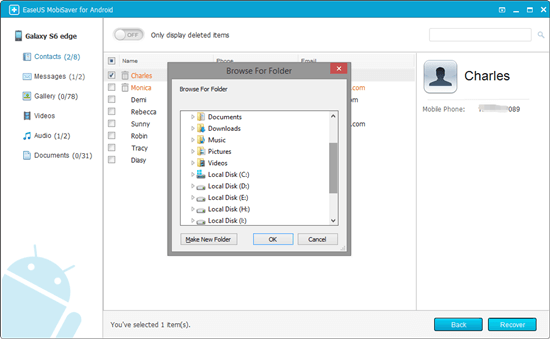
هل الصور المحذوفة حقا محذوفة؟ كيفية استعادتهم
عند حذف الصور عن طريق الخطأ ، أين تذهب الصور المحذوفة؟ يغطي هذا المنشور الدليل الكامل لمساعدتك في فهم مكان انتقال الصور المحذوفة نهائيًا على أجهزة كمبيوتر iPhone و Android و Windows. نوضح أيضًا الخطوات المحددة لاستعادة الصور المحذوفة نهائيًا على هذه الأجهزة باستخدام برنامج EaseUS لاستعادة البيانات.
يمكنك استخدام برنامج EaseUS لاستعادة البيانات لاستعادة أي ملف مفقود على جهاز كمبيوتر يعمل بنظام Windows أو Mac في ظل ظروف معقدة. إذا كنت ترغب في استعادة الصور المحذوفة نهائيًا على iPhone أو Android ، فإن EaseUS MobiSave يعد خيارًا رائعًا.
هل كان المقال مفيداً؟شاركه مع أصدقائك ولا تنسى لايك والتعليق
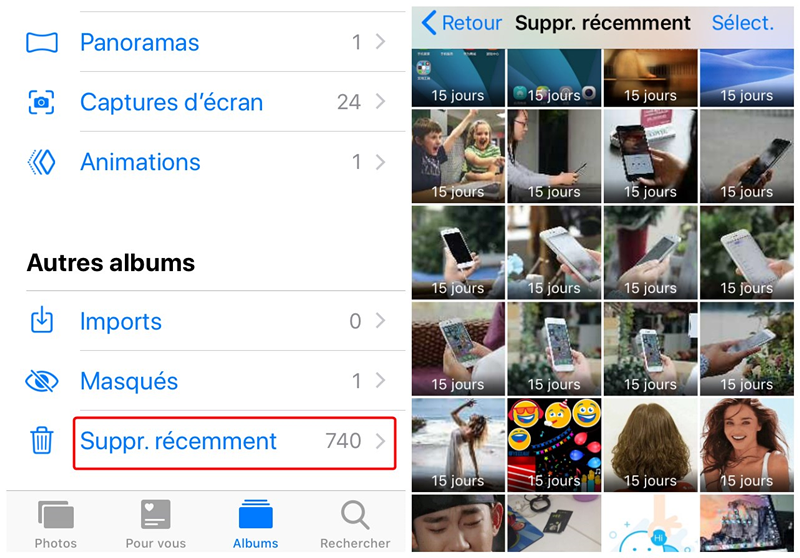
اترك تعليقاً